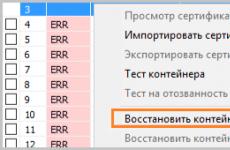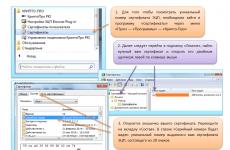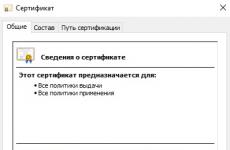Hogyan telepíthetek személyes tanúsítványt? Tanúsítványok telepítése kriptopróba flash meghajtókról Helyesen van-e telepítve a személyes tanúsítvány
A tanúsítványok telepítéséhez csatlakoztatnia kell egy elektronikus aláírással ellátott USB flash meghajtót, meg kell nyitnia és telepítenie kell a tanúsítványokat
1. Telepítse a vezető tanúsító hatóság tanúsítványát a megbízható gyökérközpontokba, ehhez:
1.1. Kattintson duplán a vezető hitelesítésszolgáltató tanúsítványára - a "Fej tanúsító hatóság.cer" fájlra.
1.2. A megnyíló űrlapon kattintson a "Tanúsítvány telepítése ..." gombra. 
1.3. Válassza az "Összes tanúsítvány elhelyezése a következő tárolóban" lehetőséget (jelölje be a pipát a címke előtt), majd kattintson a "Tallózás" gombra. 
1.4. A megnyíló listában válassza a "Megbízható gyökértanúsító hatóságok" lehetőséget, majd kattintson az "OK" gombra. 
2. Helyezzen be egy személyes tanúsítványt
A személyes tanúsítvány telepítése a CryptoPro CSP program segítségével történik
2.1. El kell indítani a CryptoPro CSP programot (a "Start" gomb -\u003e "CryptoPro CSP" vagy a "Start" gomb -\u003e "Minden program" -\u003e CRYPTO-PRO -\u003e "CryptoPro CSP"). 
2.2. A megnyíló ablakban válassza a "Szolgáltatás" fület, és kattintson a "Személyes tanúsítvány telepítése ..." gombra. 
2.3. A megnyíló ablakban kattintson a "Tallózás" gombra, válassza ki a szervezet tanúsítványát az USB flash meghajtón - a "cer" kiterjesztésű 2. fájlt (nem a CA tanúsítványfájlt (a példában - "adicom.cer")), majd kattintson a "Tovább" gombra. 

2.4. A megnyíló űrlapon kattintson a "Tovább" gombra 
2.5. A megnyíló űrlapon kattintson a "Tároló automatikus keresése" jelölőnégyzetre. Ennek eredményeként a "Kulcs tároló neve" kitöltésre kerül, és kattintson a "Tovább" gombra 
2.6. A megnyíló űrlapon kattintson a "Tovább" gombra 
2.7. A megnyíló űrlapon kattintson a "Befejezés" gombra 
A felhasználó helyi gépén minden szükséges telepítve van a szoftver elektronikus aláírásának létrehozásához - aláírhatja a nyomtatott űrlapokat.
3. Telepítse a böngészőbe a CryptoPro Extension for Cades böngésző beépülő modult
A böngészőbővítmény (kiegészítő) CryptoPro Extension for Cades Browser Plugin telepítéséhez nyissa meg a kiterjesztésboltot a böngészőben, és keressen kiterjesztéseket a Cades / For Yandex szóval. Böngésző link -
Elektronikus dokumentumkezelés egyre sűrűbben lép be az életünkbe.
Ma ez a kérdés nemcsak a vállalkozások irodai alkalmazottjait és az egyéni vállalkozókat érinti, az elektronikus dokumentumokkal végzett munka egyre inkább megkönnyíti a mindennapi problémák megoldását a hétköznapi polgárok számára és a mindennapi életben. Természetesen az elektronikus dokumentumok használatának bővülésével a elektronikus digitális aláírás, rövidített formában - EDS.
Az EDS-szel való munka kényelmének növeléséről van szó, amelyet tovább tárgyalunk, nevezetesen megvizsgáljuk hogyan adjunk EDS-kulcsot a CryptoPro nyilvántartáshoz
a számítógépen.
Mi az EDS és a magánkulcs-tanúsítvány
Az elektronikus digitális aláírást számos szoftvertermék használja: 1C: Vállalkozás (és egyéb üzleti vagy könyvelési programok), VLSI ++ , Kontúr.külső (és más megoldások a könyveléssel és az adóbeszámolókkal való együttműködésre) és mások. Ezenkívül az EDS alkalmazást talált az egyének kiszolgálására, amikor a kormányzati szervekkel kapcsolatos problémákat megoldotta.
EDS egyfajta garancia az elektronikus dokumentumkezelés világában, hasonló a hagyományos aláírásokhoz és a papíron található bélyegekhez
Csakúgy, mint a papír alapú dokumentumok aláírásakor, az elektronikus média aláírásának folyamata is szerkesztés"elsődleges forrás.
A dokumentumok elektronikus digitális aláírása elektronikus dokumentum konvertálásával a tulajdonos magánkulcsával hajtják végre, ezt a folyamatot dokumentum-aláírásnak nevezzük
Ma magánkulcs tanúsítványok leggyakrabban vagy szokásos USB-meghajtókon, vagy speciális védett adathordozókon terjesztik ugyanazon USB-interfésszel ( Rutoken
, eToken stb).
Ugyanakkor minden alkalommal, amikor dokumentumok (vagy felhasználói azonosító) aláírására van szükség, be kell helyeznünk a médiumot a kulccsal a számítógépbe, majd manipulálnunk kell a tanúsítványt. Ennek megfelelően a munka befejezése után csak el kell távolítanunk a médiát a számítógépről, hogy senki más ne használhassa az aláírásunkat. Ez a módszer meglehetősen biztonságos, de nem mindig kényelmes.
Ha otthon használja az EDS-t, akkor minden alkalommal token csatlakoztatása / leválasztása gyorsan megunja. Ezenkívül a fuvarozó is foglaljon el egy USB-portot, amelyek nem mindig elegendőek az összes szükséges periféria csatlakoztatásához.
Ha EDS-t használ a munkahelyén, akkor előfordulhat, hogy a kulcsot a tanúsító központ adja ki, de különböző embereknek kell aláírniuk a dokumentumokat... Ugyancsak nem kényelmes a tartályt előre-hátra cipelni, és vannak olyan esetek is, amikor több szakember dolgozik egyszerre a tanúsítvánnyal.
Ezenkívül otthon, és különösen a munkahelyen előfordul, hogy egy számítógépen azonnal cselekedni kell több digitális aláírás kulcs.
Olyan esetekben, amikor a tanúsítvány fizikai adathordozójának használata kényelmetlen, megteheti regisztrálja az EDS kulcsot a CryptoPro nyilvántartásba (A Windows rendszerleíró adatbázisról általánosabban a megfelelő cikkben olvashat: A Windows rendszerleíró adatbázis beállításainak módosítása) és használja a tanúsítványt az adathordozó csatlakoztatása nélkül a számítógép USB-portjára.
Nyilvántartás-olvasó hozzáadása a CryptoPro CSP-hez
Először is, ahhoz, hogy a CryptoPro a helyben regisztrált kulcsokkal működjön, hozzá kell adni egy ilyen olvasó verzióját.
Nak nek telepítsen egy új adathordozó típust a CSP segédprogramba, futtassa a programot rendszergazdaként a jobb egérgombbal, vagy az Általános fül segédprogram menüjéből

Most lépjen a Hardver fülre, és kattintson a gombra Olvasók konfigurálása ...
Ha nincs lehetőség a megnyíló ablakban Iktató hivatal, majd itt jelenítse meg, kattintson a Hozzáadás gombra ...

- Az első ablakban kattintson a Tovább gombra.
- Az összes gyártó olvasói listájából válassza ki a lehetőséget Iktató hivatal és kattintson ismét a Tovább gombra.
- Adjon meg egy tetszőleges nevet az olvasónak, így hagyhatja az alapértelmezett nevet. Kattintson a Tovább gombra.
- Az utolsó ablakban egy értesítést látunk, miszerint az olvasó konfigurálásának befejezése után javasoljuk a számítógép újraindítását. Kattintson a Befejezés gombra, és indítsa újra a gépet.

Az első szakasz véget ért. Registry olvasó hozzáadva , amit az ablak megfelelő eleme igazol Olvasókezelés (emlékeztetünk arra, hogy ez az ablak a CryptoPro - Equipment - olvasók konfigurálása ...)

A kulcs másolása a CryptoPro CSP nyilvántartásba
Nak nek regisztrálja a kulcstartályt a helyi tárolóban, csatlakoztassa a fizikai adathordozót a kulccsal a számítógéphez.
Most futtassa újra a CryptoPro segédprogramot, nyissa meg a Szolgáltatás fület, és kattintson a Másolás gombra ...
Következő az ablakban Másolja a privát kulcs tároló varázslót Kattintson a Tallózás gombra (vagy Tanúsítvánnyal ...), és válassza ki a kulcstartónkat, megerősítve a választást az OK gombbal, majd a Next gombbal folytassa a következő ablakot.

Az új ablakban állítson be tetszőleges barátságos nevet a létrehozott kulcstárolóhoz, és kattintson a Befejezés gombra. Ezután a kulcs megírásához válassza ki a korábban létrehozott olvasótípust Iktató hivatal, megerősítve a választást az OK gombbal.
A megerősítést követően meg kell adnunk egy Jelszót a létrehozott kulcstárolóhoz, alapértelmezés szerint leggyakrabban jelszót használnak 12345678
, de a biztonságosabb működés érdekében a jelszó nehezebben beállítható. A jelszó megadása után kattintson az OK gombra.

Összes, kulcstároló hozzáadva a CryptoPro nyilvántartáshoz .
A CryptoPro CSP magánkulcs-tanúsítvány telepítése
A dokumentumok aláírásának beállítása a kulcstartó számítógéphez való csatlakoztatása nélkül csak annyit kell tennünk privát kulcs tanúsítvány telepítése a létrehozott adathordozó konténeréből.
A CryptoPro tanúsítvány telepítéséhez a következőket kell tennie:
- A Szolgáltatás fülön található CSP segédprogramban kattintson a gombra Tanúsítványok megtekintése a tárolóban ...
- A megnyíló ablakban kattintson a Tallózás gombra, ahol az általunk megadott névnek megfelelően válassza ki a kívánt médiumot, megerősítve a választást az OK gombbal. Kattintson a Tovább gombra.
- Az utolsó ablakban ellenőrizzük a tanúsítvány kiválasztásának helyességét, és a Telepítés gombbal erősítjük meg a döntést.

Most megvan telepítette a privát kulcs tanúsítványát a helyi média nyilvántartásból .
A CryptoPro beállítása befejeződött, de ne feledje, hogy sok szoftvertermékre is szükség lesz felülír egy új kulcsot a rendszerbeállításokban.
A megtett cselekvések után megtehetjük aláírja a dokumentumokat kulcs csatlakoztatása nélkül, legyen az Rutoken, eToken vagy más fizikai közeg.
Gyakran feltesznek nekünk egy kérdést, a tanúsítvány telepítése a CryptoPo CSP-n keresztül... A helyzetek különbözőek: az igazgató vagy a főkönyvelő megváltozott, új igazolást kapott a tanúsító központtól stb. Régen működött, de most nem. A személyes digitális tanúsítvány számítógépre történő telepítéséhez tegye a következőket.
A személyes tanúsítványt kétféleképpen telepítheti:
1. A CryptoPro CSP menüben "Tanúsítványok megtekintése a tárolóban"
2. A CryptoPro CSP "Személyes tanúsítvány telepítése" menüjében
Ha a Windows 7 operációs rendszert SP1 nélkül használja a munkahelyen, akkor a tanúsítványt a 2. opció ajánlásainak megfelelően kell telepíteni.
Opció száma 1. Telepítse a "Tanúsítványok megtekintése a tárolóban" menüből
Tanúsítvány telepítése:
1. Válassza a Start -\u003e Vezérlőpult -\u003e CryptoPro CSP -\u003e Szolgáltatás fület, és kattintson a "Tanúsítványok megtekintése a tárolóban" gombra.
2. A megnyíló ablakban kattintson a "Tallózás" gombra. Válasszon ki egy tartályt és erősítse meg választását az OK gombbal.

Ha megjelenik a „Nincs nyilvános titkosítási kulcs a privát kulcs tárolójában” üzenet, folytassa a digitális tanúsítvány telepítésével a 2. opció használatával.
4. Ha a „CryptoPro CSP” 3.6 R2 (termék verzió 3.6.6497) vagy újabb verzió telepítve van a számítógépére, akkor a megnyíló ablakban kattintson a „Telepítés” gombra. Ezután fogadja el a tanúsítvány cseréjére vonatkozó javaslatot.
Ha a „Telepítés” gomb nincs megadva, kattintson a „Megtekintéshez szükséges tanúsítvány” ablakban a „Tulajdonságok” gombra.

5. A "Tanúsítvány" ablakban -\u003e "Általános" fülön kattintson a "Tanúsítvány telepítése" gombra.

6. A "Tanúsítványimportáló varázsló" ablakban válassza a "Tovább" lehetőséget.
7. Ha telepítette a „CryptoPro CSP” 3.6-os verzióját, akkor a következő ablakban elegendő a kapcsolót hagyni a „Tároló automatikus kiválasztása a tanúsítvány típusa alapján” elemen, és kattintson a „Tovább” gombra. A tanúsítvány automatikusan települ a Personal áruházba.


2. lehetőség: Telepítés a "Személyes tanúsítvány telepítése" menüben
A telepítéshez valójában magára a tanúsítványfájlra lesz szükség (.cer kiterjesztéssel). Elhelyezhető például hajlékonylemezen, tokenen vagy a számítógép merevlemezén.
Tanúsítvány telepítése:
1. Válassza a Start -\u003e Vezérlőpult -\u003e CryptoPro CSP -\u003e Eszközök fület, és kattintson a "Személyes tanúsítvány telepítése" gombra.

2. A „Személyes tanúsítvány telepítése varázsló” ablakban kattintson a „Tovább” gombra. A következő ablakban a tanúsítványfájl kiválasztásához kattintson a „Tallózás” gombra.

3. Adja meg a tanúsítvány elérési útját, és kattintson a "Megnyitás" gombra, majd a "Tovább" gombra.

4. A következő ablakban megtekintheti a tanúsítvány adatait. Kattintson a Tovább gombra.

5. A következő lépésben adja meg vagy adja meg a kiválasztott tanúsítványnak megfelelő magánkulcs-tárolót. Ehhez használja a „Tallózás” gombot.


Ha telepítette a CryptoPro CSP 3.6 R2 (termék 3.6.6497) vagy újabb verzióját, jelölje be a „Tanúsítvány telepítése a tárolóba” jelölőnégyzetet.

8. Válassza ki a „Személyes” tárolót, és kattintson az OK gombra.

9. A kiválasztott tárház. Most kattintson a „Tovább”, majd a „Befejezés” gombra. Ezt követően megjelenhet egy üzenet:

Ebben az esetben kattintson az „Igen” gombra.
10. Várja meg az üzenetet, hogy a személyes tanúsítvány sikeresen telepítve volt a számítógépre.
Ennyi, új igazolással aláírhatja a dokumentumokat.
A telepítéshez tanúsítványfájlra (.cer kiterjesztésű fájlra) van szükség. A tanúsítvány telepítéséhez kövesse az alábbi lépéseket: Válassza a lehetőséget "Start" / "Vezérlőpult" / "CryptoPro CSP"... Az ablakban "A CryptoPro CSP tulajdonságai" menj a fülre "Szolgáltatás" és kattintson a gombra Telepítse a személyes tanúsítványt (lásd 1. ábra). Ábra: 1. Ablak "A CryptoPro CSP tulajdonságai" ablak "Tanúsítványimportáló varázsló" nyomja meg a gombot "További"... A következő ablakban kattintson a gombra "Áttekintés"a tanúsítványfájl kiválasztásához (lásd 2. ábra).  Ábra: 2. Ablak a tanúsítványfájl kiválasztásához Meg kell adnia a tanúsítvány elérési útját, és kattintson a gombra "Nyisd ki" (lásd a 3. ábrát).
Ábra: 2. Ablak a tanúsítványfájl kiválasztásához Meg kell adnia a tanúsítvány elérési útját, és kattintson a gombra "Nyisd ki" (lásd a 3. ábrát).  Ábra: 3. Tanúsítványfájl kiválasztása A következő ablakban kattintson a gombra "További", az ablakban "Tanúsítvány megtekintésre" kattintson a gombra "További"... Választ "Áttekintés"a megfelelő magánkulcs-tároló megadásához (lásd 4. ábra).
Ábra: 3. Tanúsítványfájl kiválasztása A következő ablakban kattintson a gombra "További", az ablakban "Tanúsítvány megtekintésre" kattintson a gombra "További"... Választ "Áttekintés"a megfelelő magánkulcs-tároló megadásához (lásd 4. ábra).  Ábra: 4. Ablak a magánkulcs-tároló kiválasztásához Válassza ki a tanúsítványnak megfelelő tárolót, és a gombbal erősítse meg a választást "RENDBEN" (lásd 5. ábra).
Ábra: 4. Ablak a magánkulcs-tároló kiválasztásához Válassza ki a tanúsítványnak megfelelő tárolót, és a gombbal erősítse meg a választást "RENDBEN" (lásd 5. ábra).  Ábra: 5. Ablak a kulcstartály kiválasztásához A tároló kiválasztása után kattintson a gombra "További", tegyen egy pipát a felirat elé "Tanúsítvány telepítése a tárolóba" (lásd a 6. ábrát). Az ablakban "Tanúsítványtároló kiválasztása" kattintson a gombra "Áttekintés" (lásd a 6. ábrát).
Ábra: 5. Ablak a kulcstartály kiválasztásához A tároló kiválasztása után kattintson a gombra "További", tegyen egy pipát a felirat elé "Tanúsítvány telepítése a tárolóba" (lásd a 6. ábrát). Az ablakban "Tanúsítványtároló kiválasztása" kattintson a gombra "Áttekintés" (lásd a 6. ábrát).  Ábra: 6. Tanúsítványtároló kiválasztása Ki kell választania egy üzletet "Személyes" és
Ábra: 6. Tanúsítványtároló kiválasztása Ki kell választania egy üzletet "Személyes" és
Olyan dokumentum, amely megerősíti a nyilvános kulcs tulajdonjogát a tulajdonosának. Valójában ez azt jelenti, hogy az aláírás tulajdonjogát valamely harmadik választott bíró igazolja Önnek. A döntőbíró szerepét ebben az esetben a tanúsító hatóság adja ki a tanúsítványért. Ez garantálja az aláírás hitelességét. Sok embert érdekel az EDS-tanúsítvány számítógépre történő telepítése.
Mi a tanúsítvány
A hivatalosan 2011.04.06-án közzétett 63. sz. Szövetségi törvény 14. cikkével összhangban igazolást papír és elektronikus formában is ki lehet állítani.
A tanúsítványt azért használják, hogy a dokumentum címzettje megbizonyosodhasson arról, hogy a beérkezett elektronikus aláírással ellátott dokumentumot az aláírás birtokosa írja alá, és a kulcs érvényes. Ehhez aláírást kell létrehoznia.
A 14. számú szövetségi törvény (2. cikk) szerint a tanúsítvány a következő információkat tartalmazza:
- Nyilvános kulcs az ellenőrzéshez.
- A tanúsító központ adatai.
- A nyilvános és a magánkulcsok szabványai.
- Információk egy magánszemélyről vagy egy jogi személy nevéről és tartózkodási helyéről.
- A tanúsítvány száma és érvényessége, a kiállítás dátuma.
Ha a tanúsítványt jogi személynek adják ki, akkor a névvel együtt annak a személynek a teljes nevét kell feltüntetni, akit meghatalmazással vagy a vállalkozás alapító okirata alapján aláírási joggal bíznak meg. Mind a magánszemélyeknek, mind a jogi személyeknek ismerniük kell az EDS-tanúsítvány számítógépre történő telepítését.
Ellenőrző Központ
Ez a szervezet felelős a digitális aláírás hitelességéért. A munkavégzés megszüntetése esetén a CA egy hónappal korábban köteles értesíteni mindenkit, aki igénybe vette szolgáltatásait. Ha a felszámolás során a nyilvántartásban szereplő információkat nem továbbítják harmadik félnek, akkor azokat megsemmisítik. Erről szintén 1 hónappal előre értesíteni kell.
A tanúsítványokat 1 évre adják ki. Ha az ügyfél tudja, hogy állapota és a vele kapcsolatos információk korábban megváltozhatnak, az érvényességi idő lerövidülhet. Ha az EDS-tanúsítvány ellenőrzése szabálysértéseket tárt fel, akkor az törölhető. Bírósági határozattal vagy az ügyfél kérelmével visszavonható.
Az NTC (National Certification Center) weboldalán különféle típusú tanúsítványokat rendelhet: Rosreestr-hez, kereskedéshez, az adószolgáltatáshoz stb.

Az EDS-tanúsítvány telepítése a számítógépre
A tanúsítvány számítógépre történő telepítéséhez rendelkeznie kell a CryptoPro CSP programmal. Letölthető a fejlesztő weboldaláról. A program fizetett, de három hónapig ingyenesen használhatja.
A tanúsítvány-hordozót beépítjük a számítógépbe, és szükség esetén telepítjük az illesztőprogramot. A műveletek algoritmusa:
- Telepítse a programot és futtassa.
- A programablakban válassza a "Szolgáltatás" fület.
- A megjelenő ablakban kattintson a "Tanúsítványok megtekintése a tárolóban" elemre.
- Kattintson a "Tallózás" gombra, és tekintse meg a telepítéshez rendelkezésre álló adatokat. Egyetértek (OK).
- Megjelenik a "Privát kulcs tanúsítványok" ablak, ugrás a "Tovább" gombra kattintva.
- A megnyíló ablakban válassza a "Tulajdonságok" és a "Tanúsítvány telepítése" elemet.
- Megnyílik a tanúsítványimportáló varázsló, majd válassza ki a telepítés helyét.
- Válassza ki a kívánt mappát, fogadja el, kattintson a "Befejezés" gombra.
- Az EDS tanúsítvány telepítése után a CryptoPro megerősíti, hogy minden rendben van.

A telepítési eljárás nagyon egyszerű és mindenki számára elérhető. De ha nem biztos abban, hogy tudja kezelni, akkor a TC-szakemberek biztosíthatják ezt a szolgáltatást. Ezenkívül sok más szakosodott cég tudja, hogyan kell telepíteni az EDS tanúsítványt a számítógépre, és kis összeg ellenében ebben segíthetnek.
Az elmúlt években mindenki hallotta a digitális gazdaság és az elektronikus kormányzás ötletét. Ezeket a témákat a kormányzás minden szintjén hallják. Még az elnök is beszélt erről éves beszédében. Ennek a jelenségnek a különböző oldalait tárgyalják: filozófiai, technikai és szervezeti. A gazdasági élet számos területén aktívan kezdték használni az elektronikus dokumentumkezelést.
Az életben mindenkinek alá kell írnia a különféle dokumentumokat. Magánemberként írjuk alá, igazolva bizonyos cselekedeteket vagy valamivel való ismerkedést. Erre számos példa lehet. Tisztviselőként írunk alá dokumentumokat, megrendeléseket, megrendeléseket. Ez tanúsítja a dokumentum hitelességét és jelentőségét.
Az elektronikus dokumentumáramláshoz elektronikus aláírással kell rendelkeznie. Ehhez pedig azt is tudnia kell, hogyan kell az EDS tanúsítványt számítógépre telepíteni.